
Filter SmartScreen terintegrasi ke dalam sistem operasi Windows 10 untuk melindungi komputer dengan mencegah peluncuran program dan file yang tidak dikenal yang berpotensi berbahaya. Dimulai dengan Windows 8, SmartScreen sepenuhnya terintegrasi ke dalam sistem operasi Windows, sebelumnya, filter Smart Screen digunakan di Internet Explorer untuk melindungi sistem dari ancaman Internet..
Tujuan utama SmartScreen adalah untuk memperingatkan pengguna tentang peluncuran program yang tidak dikenal yang diunduh dari Internet, menghalangi eksekusi tindakan. Pengguna akan melihat pesan peringatan tentang pemblokiran jika file atau aplikasi yang tidak dikenal gagal verifikasi.
Konten:- Pengaturan SmartScreen
- Cara menonaktifkan SmartScreen
- Kesimpulan artikel
Windows SmartScreen beroperasi berdasarkan peringkat khusus aplikasi, file, dan situs. File yang diunduh ke komputer diperiksa dalam database cloud di server. Jika file ini ditandai sebagai tidak aman, atau informasi file tidak ada dalam database filter SmartScreen, pengunduhan atau eksekusi file ini diblokir.
Informasi tentang file yang diluncurkan dan aplikasi dilewatkan untuk rekonsiliasi dengan database.
Filter SmartScreen dalam sistem operasi Windows melakukan fungsi-fungsi berikut:
- perlindungan terhadap aplikasi berbahaya - mencegah mengunduh program berbahaya ke komputer Anda;
- reputasi program - menampilkan peringatan untuk program dengan tingkat bahaya tinggi;
- perlindungan antiphishing - perlindungan terhadap situs penipuan.
Saat mengunduh file menggunakan Microsoft Edge dan Internet Explorer, filter memeriksa file ketika mencoba mengunduh: memblokir atau mengizinkan pengunduhan. File yang diunduh di browser lain (Google Chrome, Mozilla Firefox, Opera, dll.) Diperiksa oleh filter ketika mencoba menjalankan.
Pengguna memutuskan secara independen apa yang harus dilakukan: ia setuju dengan pendapat filter dengan mengklik tombol "Jangan Lari", atau klik tombol "Jalankan Lagi" untuk meluncurkan file.
Filter SmartScreen dapat dimatikan selama fase instalasi Windows 10, atau kapan saja dalam sistem operasi yang sedang berjalan.
Pengaturan SmartScreen
Cara termudah untuk memasukkan pengaturan filter SmartScreen di Windows 10 adalah dengan memasukkan ekspresi "smartscreen" di bidang "Search in Windows 10". Pada opsi, pilih "Ubah Pengaturan SmartScreen".
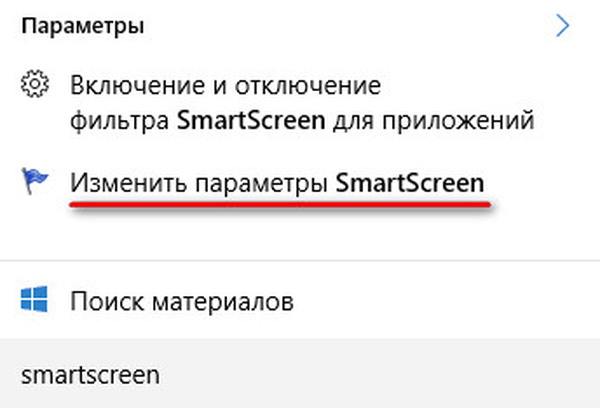
Di jendela "Keamanan dan Pemeliharaan", klik "Ubah Pengaturan SmartScreen Windows".
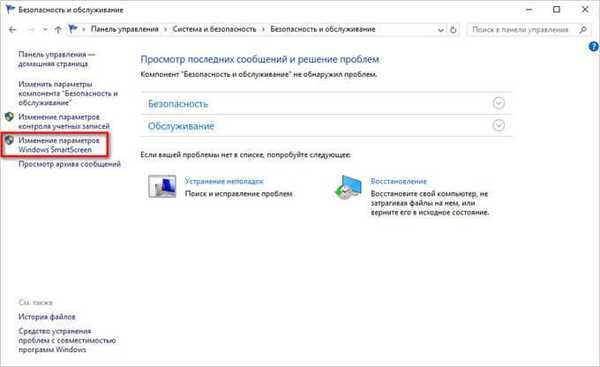
Di jendela Windows SmartScreen, Anda dapat mengubah pengaturan filter. Fungsi-fungsi berikut dapat diubah:
- Meminta persetujuan oleh administrator sebelum meluncurkan aplikasi yang tidak dikenal dari Internet (disarankan);
- memperingatkan sebelum menjalankan aplikasi yang tidak dikenal, tetapi tidak memerlukan persetujuan oleh administrator;
- tidak melakukan apa pun (menonaktifkan Windows SmartScreen).
Secara default, sebelum memulai aplikasi yang tidak dikenal, jendela terbuka untuk mengonfirmasi tindakan administrator komputer, dengan pesan bahwa filter mencegah peluncuran aplikasi yang tidak dikenal..
Pilihan lain kurang ketat: Anda akan melihat peringatan sebelum menjalankan aplikasi yang tidak dikenal, tetapi persetujuan administrator tidak diperlukan untuk menjalankan aplikasi.
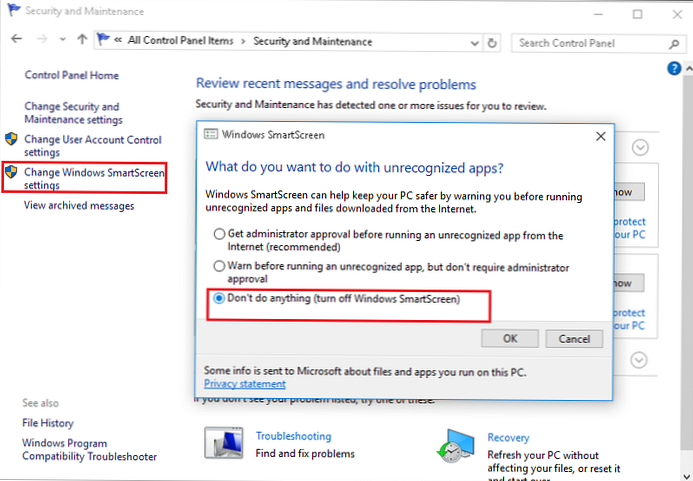
Cara menonaktifkan SmartScreen
Dalam pengaturan SmartScreen, Anda dapat menonaktifkan filter di sistem operasi Windows 10. Untuk melakukan ini, aktifkan item "Jangan lakukan apa pun (nonaktifkan Windows SmartScreen)", lalu klik tombol "OK".
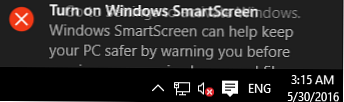
Selanjutnya, Anda perlu menonaktifkan filter untuk memeriksa halaman web (jika Anda menginginkannya). Ikuti jalur: Mulai menu, lalu Pengaturan, pilih Privasi.
Di bagian "Umum", di "Aktifkan filter SmartScreen untuk memeriksa konten web (URL) bahwa aplikasi dari Windows Store dapat menggunakan" pengaturan, alihkan sakelar ke posisi "Dinonaktifkan".

Setelah itu, Windows SmartScreen akan sepenuhnya dinonaktifkan di Windows 10. Jika perlu, Anda dapat menghidupkan kembali filter di komputer Anda..
Kesimpulan artikel
Filter SmartScreen melindungi komputer dengan memperingatkan tentang peluncuran file dan aplikasi yang tidak dikenal. Pengguna dapat secara mandiri mengkonfigurasi filter, atau sepenuhnya menonaktifkan Windows SmartScreen di komputernya.
Publikasi terkait:- File swap Windows 10
- Windows 7 AIO [All In One] di Win Toolkit
- Cara menghapus kata sandi di Windows 10
- Cara memasukkan safe mode Windows 10 - 4 cara
- Cara menonaktifkan UAC (Kontrol Akun Pengguna) di Windows 10











